word文档文字加注释的技巧
用Word制作一些内容时,需要对一些名词什么的添加注释,引到文后或页底用小字来进行详细的说明,这可是论文或者写小说时常用到的技巧
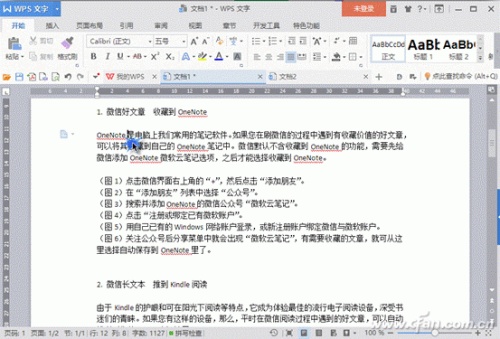
打开需要编辑的文档,将光标移到需要插入脚注和尾注的文字后;
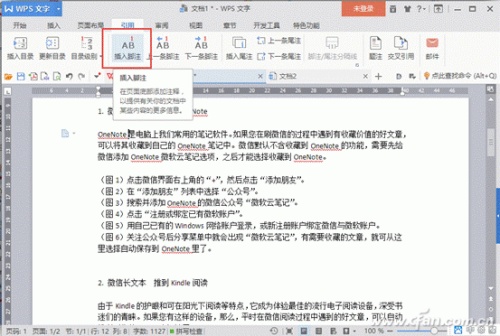
之后在菜单栏单击“引用”,选择“插入脚注”或“插入尾注”(这里仅以脚注为例);
在Word中也可直接使用快捷键进行操作(插入尾注按Ctrl+Alt+D,插入脚注按Ctrl+Alt+F)
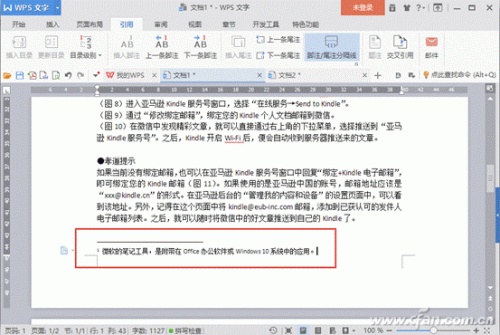
只要光标自动跳到了页脚的地方,写入需要添加的注释即可。
对脚注和尾注的位置格式等设置不满意吗?没关系!咱们还有让它好看的方法。
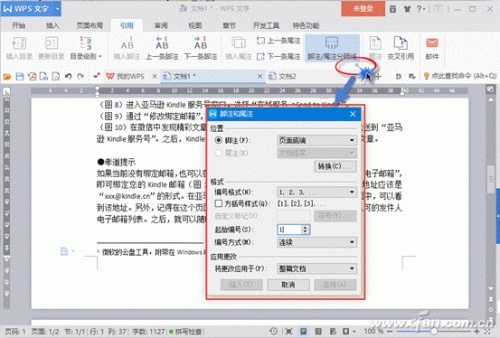
点击“引用”选项卡“脚注/尾注”组右下角那个不起眼的小小箭头,打开“脚注和尾注”对话框,进行相关设置就可以了。
弄错了或不需要是,只要选定脚注或尾注后按Delete键就OK了
您可能感兴趣的文章
- 08-01Office 2007怎么美化表格?Office 2007怎么套用表格格式
- 08-01office 2010激活错误代码0X8007000D如何解决?
- 08-01Office 2010中文版怎么转换为英文版?
- 08-01Office 2010如何把Word转换成PDF格式
- 08-01office2016打开卡顿怎么办?office2016打开缓慢的解决技巧
- 08-01Office2013电话怎么激活?Office2013永久激活方法
- 08-01求Office2013密钥?2017最新Office2013激活密钥
- 08-01Office2010最新激活密钥有哪些?Office2010激活密钥分享大全
- 08-01Office2016怎么安装?Office2016安装激活教程
- 08-01office2007密钥哪里找?office2007永久密钥序列号


阅读排行
- 1Office 2007怎么美化表格?Office 2007怎么套用表格格式
- 2office 2010激活错误代码0X8007000D如何解决?
- 3Office 2010中文版怎么转换为英文版?
- 4Office 2010如何把Word转换成PDF格式
- 5office2016打开卡顿怎么办?office2016打开缓慢的解决技巧
- 6Office2013电话怎么激活?Office2013永久激活方法
- 7求Office2013密钥?2017最新Office2013激活密钥
- 8Office2010最新激活密钥有哪些?Office2010激活密钥分享大全
- 9Office2016怎么安装?Office2016安装激活教程
- 10office2007密钥哪里找?office2007永久密钥序列号
推荐教程
- 11-30正版office2021永久激活密钥
- 11-25怎么激活office2019最新版?office 2019激活秘钥+激活工具推荐
- 11-22office怎么免费永久激活 office产品密钥永久激活码
- 11-25office2010 产品密钥 永久密钥最新分享
- 07-012025最新office2010永久激活码免费分享,附office 2010激活工具
- 11-30全新 Office 2013 激活密钥 Office 2013 激活工具推荐
- 11-22Office2016激活密钥专业增强版(神Key)Office2016永久激活密钥[202
- 11-25正版 office 产品密钥 office 密钥 office2019 永久激活
- 11-22office2020破解版(附永久密钥) 免费完整版
- 11-302023 全新 office 2010 标准版/专业版密钥






